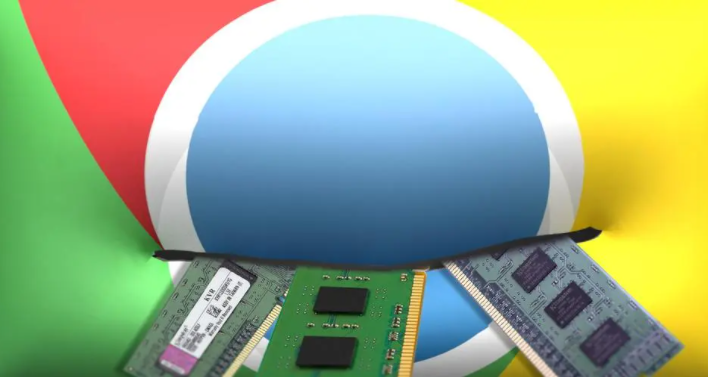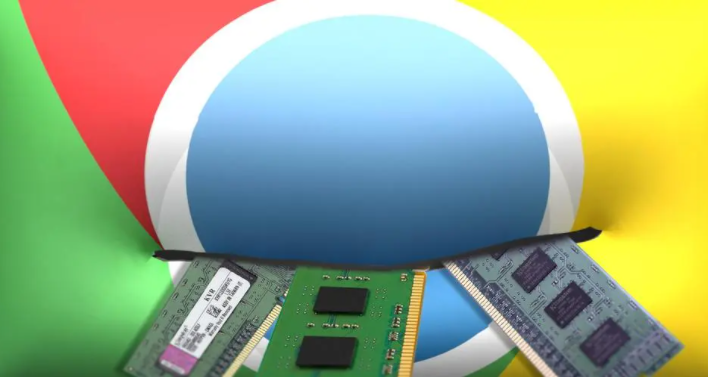
《谷歌浏览器减少视频播放延迟的有效方法》
在如今的数字时代,观看视频已成为人们日常生活中不可或缺的一部分。无论是在线学习、娱乐还是工作,视频都扮演着重要的角色。然而,有时候在使用谷歌浏览器播放视频时,可能会遇到延迟的问题,这无疑会影响观看体验。下面将介绍一些有效的方法,帮助大家减少谷歌浏览器中视频播放的延迟,让你能够流畅地享受视频内容。
更新谷歌浏览器到最新版本
软件开发商通常会不断优化和改进他们的产品,以修复已知的问题并提升性能。谷歌浏览器也不例外,定期更新可以确保你使用的是最稳定、最高效的版本。要更新谷歌浏览器,只需打开浏览器,点击右上角的菜单按钮,选择“帮助” - “关于 Google Chrome”。如果有可用的更新,浏览器会自动开始下载和安装。安装完成后,重启浏览器即可生效。
清除浏览器缓存和Cookie
随着时间的推移,浏览器缓存和Cookie会不断积累,这可能会导致浏览器运行缓慢,从而影响视频播放的流畅度。定期清除缓存和Cookie可以帮助释放磁盘空间,提高浏览器的性能。具体操作如下:打开谷歌浏览器,点击右上角的菜单按钮,选择“更多工具” - “清除浏览数据”。在弹出的对话框中,选择要清除的内容,如浏览历史记录、缓存、Cookie等,然后点击“清除数据”按钮。
关闭不必要的浏览器扩展程序
过多的浏览器扩展程序可能会占用系统资源,导致浏览器运行缓慢。如果你安装了太多的扩展程序,建议关闭一些不必要的程序。点击右上角的菜单按钮,选择“更多工具” - “扩展程序”。在扩展程序页面中,你可以禁用或删除不需要的扩展程序。
优化视频播放设置
有些视频播放器提供了一些高级设置选项,通过调整这些设置,可以改善视频播放的效果。例如,降低视频的分辨率可以提高播放的流畅度。在视频播放窗口中,通常可以找到设置按钮,在其中选择较低的分辨率进行播放。此外,还可以尝试启用硬件加速功能,这可以减轻CPU的负担,提高视频播放的性能。
检查网络连接
网络连接不稳定也是导致视频播放延迟的常见原因之一。确保你的网络连接正常,可以尝试重启路由器或切换到其他网络环境。如果使用无线网络,尽量靠近路由器,以获得更强的信号。
升级硬件设备
如果你的计算机硬件配置较低,可能无法满足高清视频播放的要求。考虑升级硬件设备,如增加内存、更换显卡等,可以显著提高视频播放的性能。
总之,通过以上几种方法,你可以有效地减少谷歌浏览器中视频播放的延迟,获得更好的观看体验。希望这些技巧能够帮助到你,让你在观看视频时不再受到延迟的困扰。